打开跟踪会告诉您您的联系人是否打开了您发送的电子邮件。您的邮件活动报告将显示哪些联系人打开了您的邮件,以及该活动收到的总打开次数。
将打开的结果与您帐户中的其他数据进行比较,以了解联系人的行为。在适用法律允许打开跟踪的情况下,您可以启用此功能并使用打开统计数据来细分您的受众、定位联系人并发送后续电子邮件。
在本文中,您将了解打开跟踪、如何查看邮件活动的打开结果以及如何禁用打开跟踪。
打开跟踪的工作原理 #
启用打开跟踪后,每次您通过 MailPick 发送电子邮件活动时,我们都会在您的 HTML 电子邮件底部嵌入一个不可见的微小图像。这个打开跟踪器图像或网络信标对于您发送的每个活动都是独一无二的。当有人打开您的电子邮件时,该图片将从我们的服务器下载,并在您的活动报告中记录为打开邮件。自动回复(例如外出消息)通常不会下载此图像,因此不应算作打开。
网络信标交互是打开跟踪的行业标准,可以让您大致了解联系人的参与度,但它确实有一些限制。因为它依赖于嵌入在您的邮件代码中的隐藏图像,所以打开跟踪在纯文本邮件活动中不起作用。同样,如果您的联系人或其电子邮件客户端选择不显示图像,则打开跟踪将不起作用。您可以要求您的联系人将您添加到他们的地址簿或选择在他们的电子邮件客户端中显示图像以获得更准确的打开跟踪。
打开或关闭打开跟踪 #
除纯文本邮件活动外,默认情况下启用打开跟踪。要禁用电子邮件活动的打开跟踪,请执行以下步骤。
- 在邮件活动构建向导的第2步,活动设置部分。
- 在活动选项中的 “打开跟踪” 框中选择 “是” 以启用打开跟踪,或选择 “否” 以禁用打开跟踪。
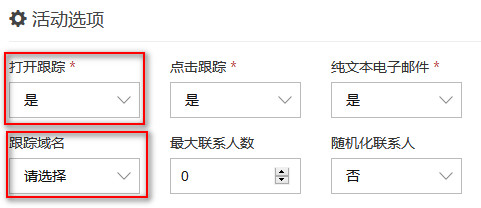
请注意,当您禁用打开跟踪时,您将禁用跟踪和报告打开的能力。为了降低邮件活动进入垃圾邮箱,您可以设置选择自定义的跟踪域名。要了解更多信息,请阅读自定义跟踪域的好处及如何设置。
在报告中查看打开跟踪 #
报告概况为您提供有关活动执行情况的基本摘要。要查看活动的报告概况,请执行以下步骤。
- 请从左侧导航工具栏中开始,然后转到 “邮件活动” –> “统计报告” 菜单项。
- 点击要查看的邮件活动名称。这将带您进入您的报告概况。
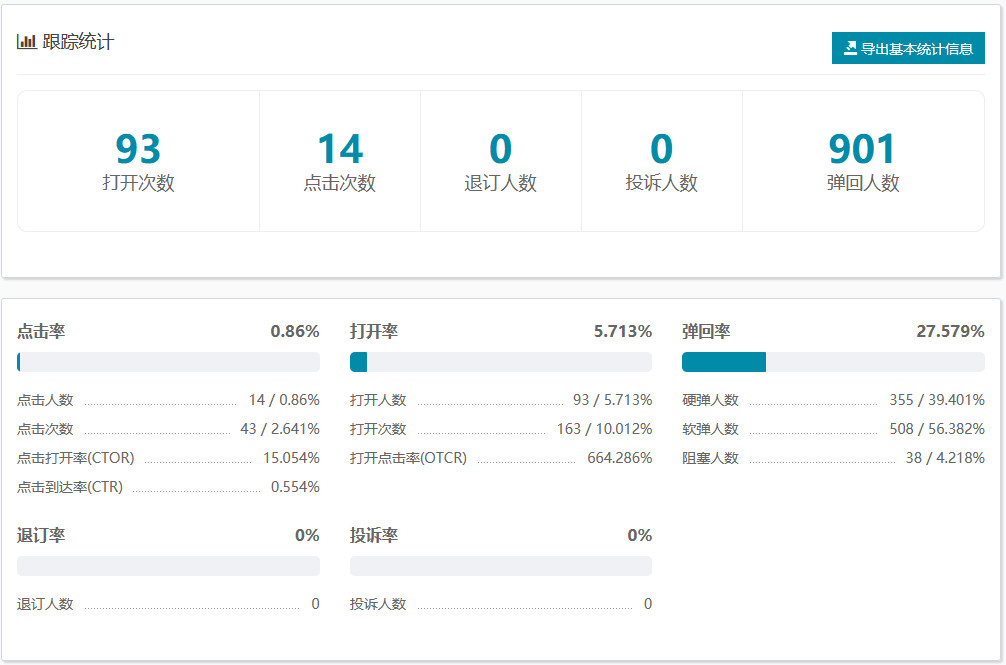
打开跟踪疑难解答 #
如果您的邮件活动报告似乎错误地跟踪了您的打开,那么可能会发生一些事情。
我的打开率似乎很低或根本不存在
以下是一些可能会阻止打开跟踪或导致打开率低的常见问题。
- 您的邮件是否启用了开放式跟踪?
必须先启用打开跟踪,然后再发送活动以跟踪活动报告中的打开。如果对活动禁用了打开跟踪,则无法跟踪记录。 - 您的联系人是否有足够的时间打开邮件?
在发送后的最初几分钟内看到较低的打开率是很常见的,因此我们建议您至少等待几个小时才能查看打开率,以便给联系人一些时间来检查他们的收件箱并打开您的邮件。 - 该活动是纯文本活动吗?
打开跟踪依赖于在联系人打开您的活动时下载的隐藏图像。由于纯文本电子邮件不支持任何类型的图像或图形,因此无法跟踪打开情况。 - 跟踪图像可能被阻挡。
在某些情况下,您的收件人的垃圾邮件过滤器可能会阻止我们的跟踪图像。但是,当联系人点击您广告系列中的链接时,如果启用了点击跟踪,我们会将其视为打开。如果您认为您的跟踪信标被阻止,我们建议您同时启用打开和点击跟踪以跟踪打开情况。请记住,您的统计数据可能不是 100% 准确,但会为您提供有关联系人活动的一些可用统计数据。 - 服务商截取了您的邮件。
如果电子邮件消息太大,一些邮件服务商(如Gmail)将剪辑内容并将其隐藏在查看整个消息链接后面。当消息被剪辑时,它还会剪辑导致打开的跟踪代码。为防止这种情况,请将您的邮件大小减少到 102kb 以下。
我的打开率似乎很高
以下是一些可能导致您的打开率过高的常见问题。
- 垃圾邮件过滤器导致高打开率。
积极的垃圾邮件过滤器会在发送邮件之前点击传入邮件中的链接,以确保没有任何恶意内容。我们的系统会在打开时自动跟踪点击,我们无法区分点击是否来自垃圾邮件过滤器。这有时会导致来自单个域的异常大量打开。如果您在报告中注意到这一点,则很可能是垃圾邮件过滤器的结果。我们建议您让您的联系人将您的发件地址加入地址簿(其他提供商可能称为“白名单”)。 - 您的联系人转发了您的电子邮件。
当您的联系人通过他们的电子邮件客户端转发电子邮件时,转发的电子邮件的任何打开都会记录为您的联系人的额外打开。鼓励联系人使用转发给朋友链接来准确跟踪您的打开情况。